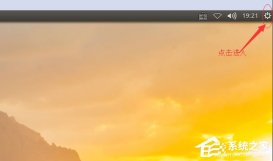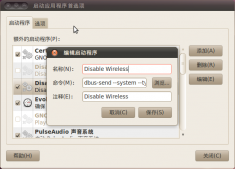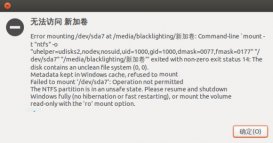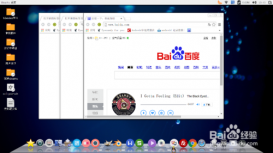今天要在自己的一台笔记本电脑中安装最新的ubuntu21.04系统,但是这台电脑已经有其它操作系统以及文件,所以想选择个自定义的空闲的分区进行安装,这样就不用把文件拷贝出来了,该怎么实现呢?下面我们就拉看看详细的教程。
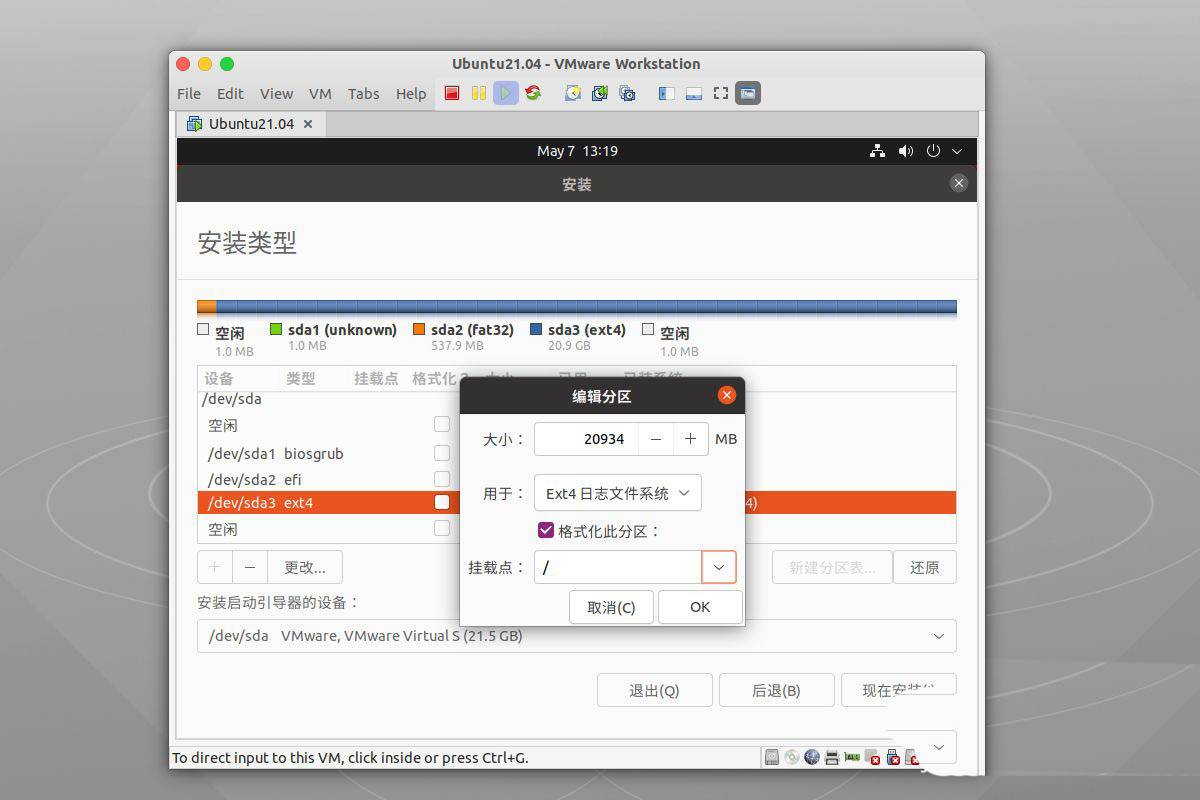
首先我们进入ubuntu21.04的安装界面,选择 简体中文,然后选 安装Ubuntu。
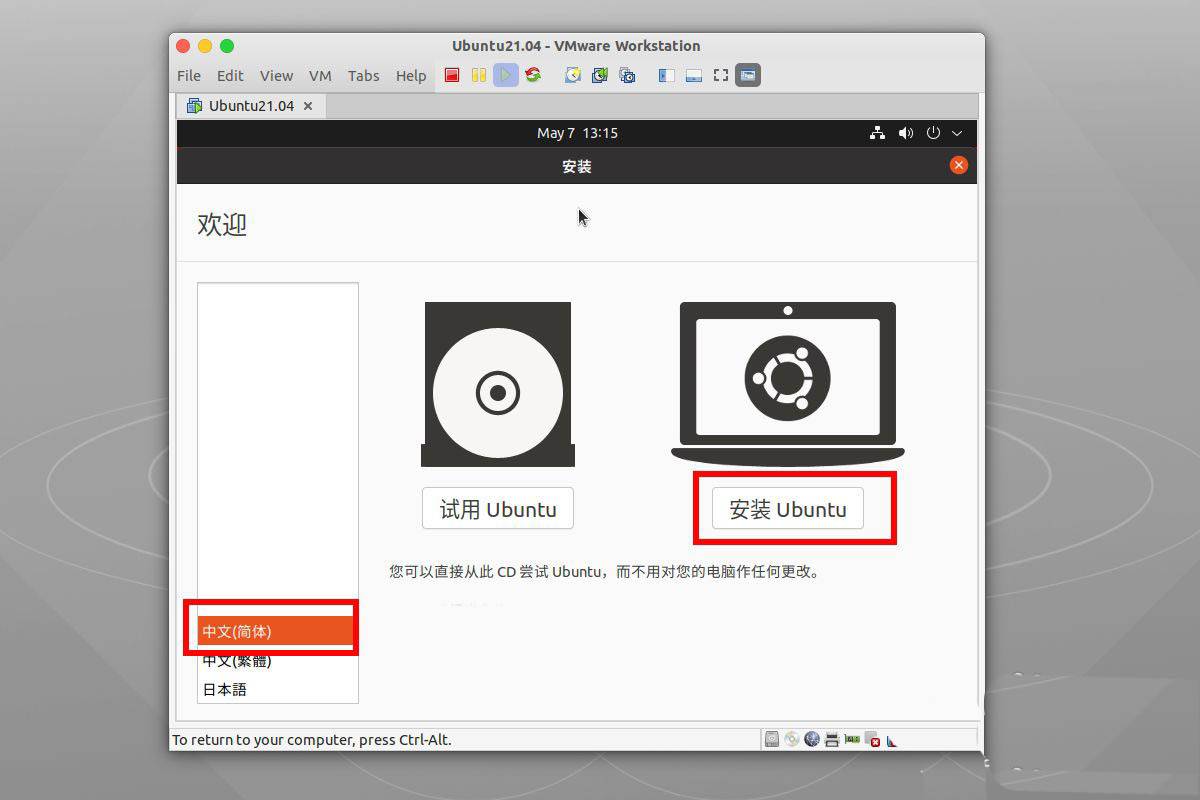
到了安装类型的窗口的时候,我们选择最底部的 其他选项 然后底部选择继续下去。
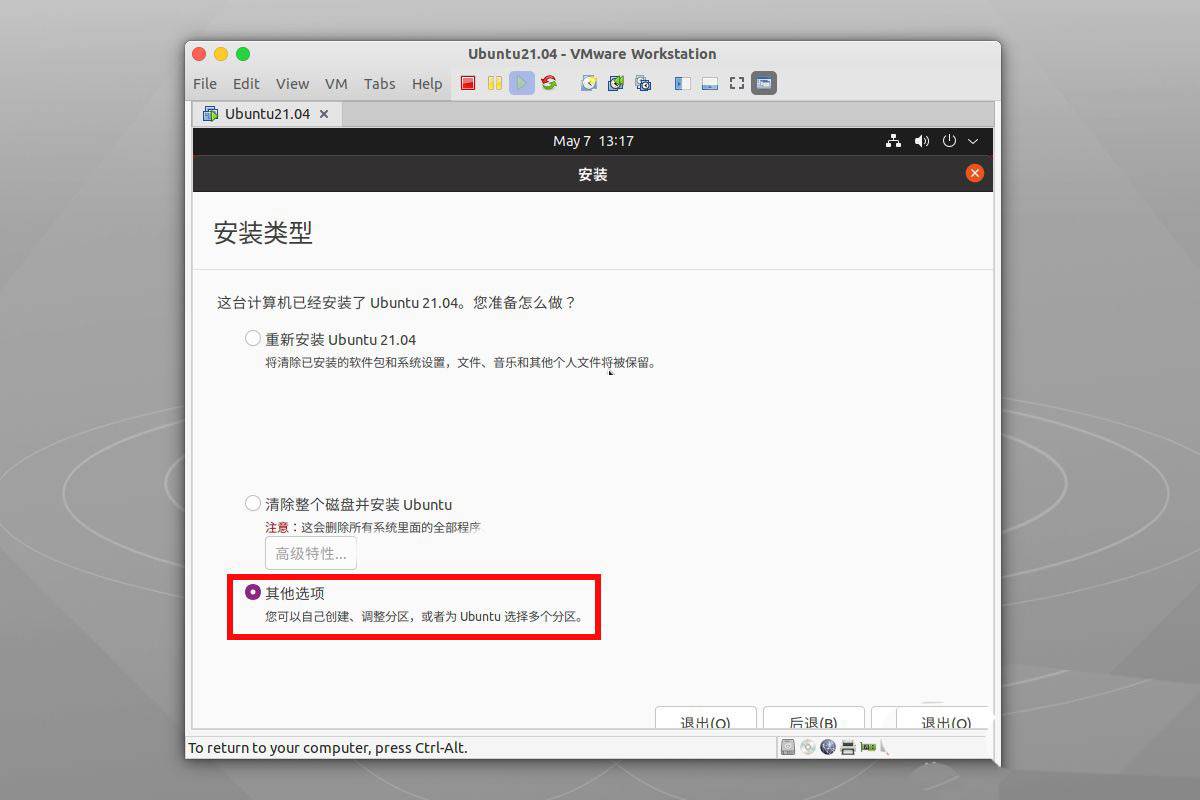
现在我们就可以自定义分区了,选择一个要安装ubuntu的分区选择 更改,会弹出一个编辑分区窗口。
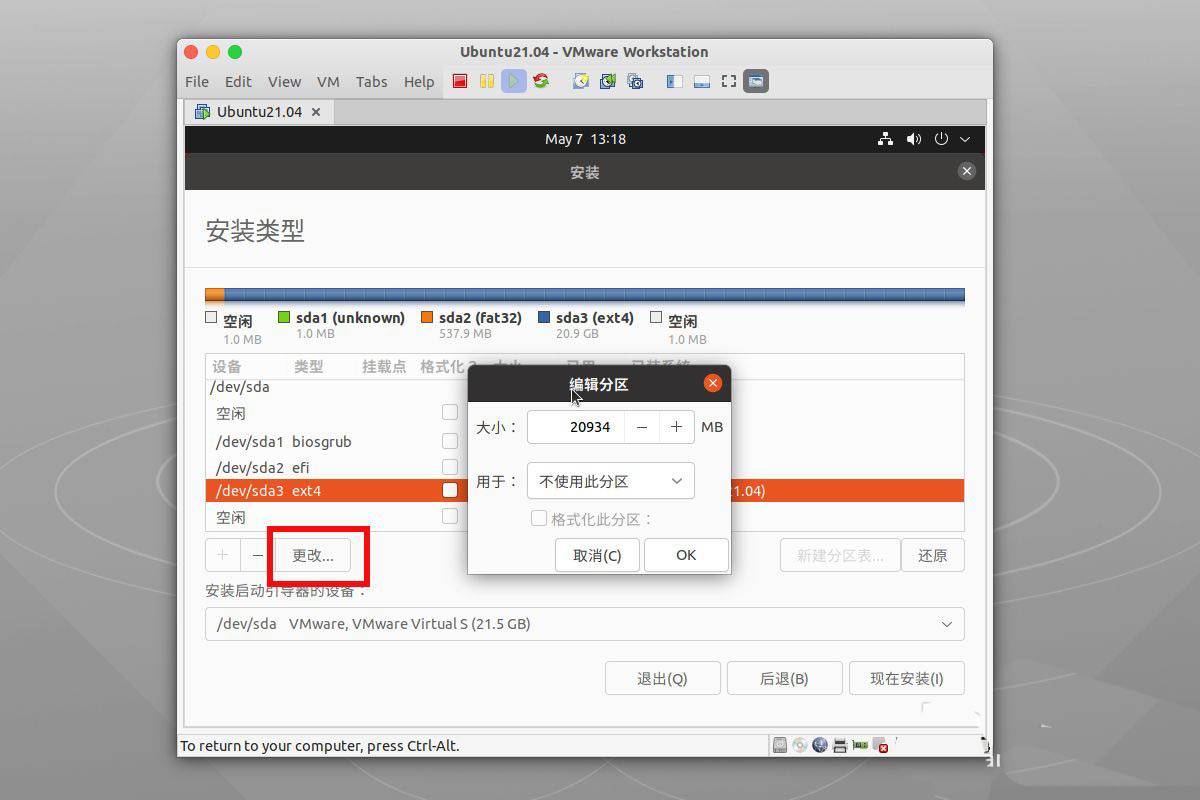
第一个大小就是分区的大小,默认就是你选中的整个分区的大小,然后选择分区的格式 Ext4日志文件系统。
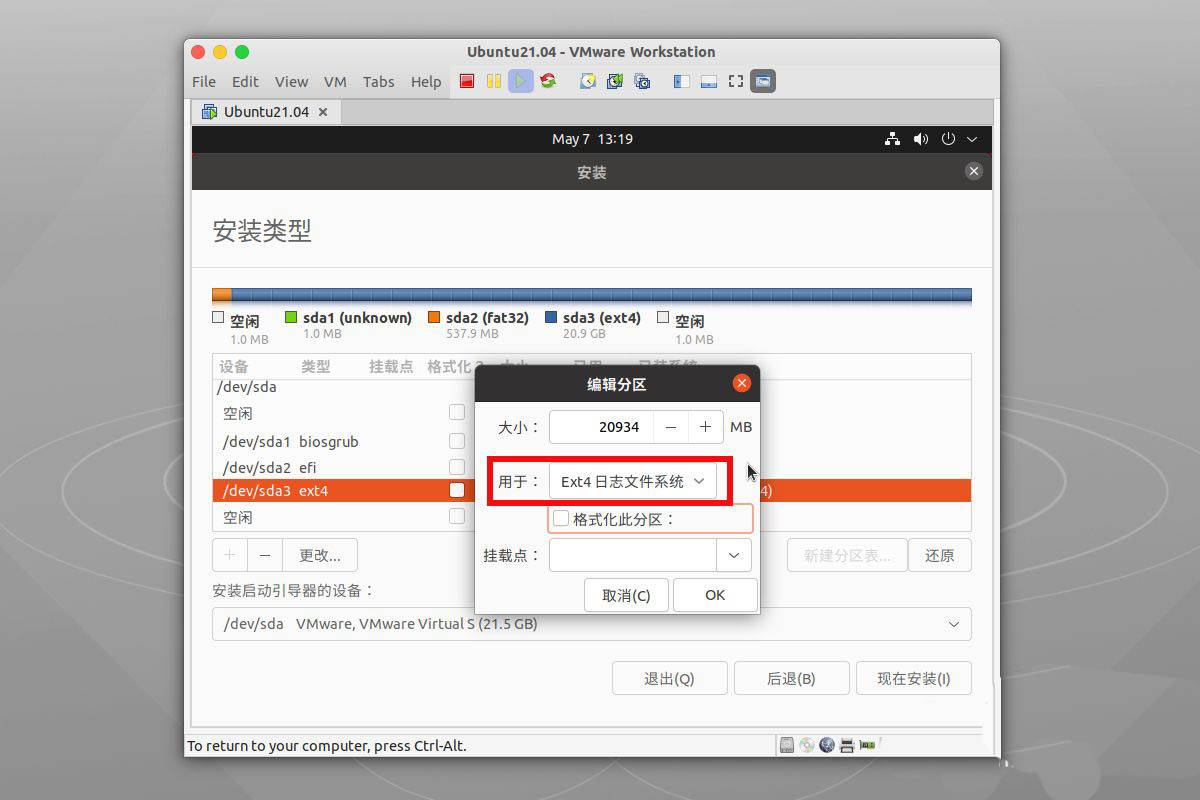
接着记得勾选 格式化此分区,并且挂载点选择根分区,因为我们要把整个系统都安装在这个分区,然后选择ok进行应用分区更改。
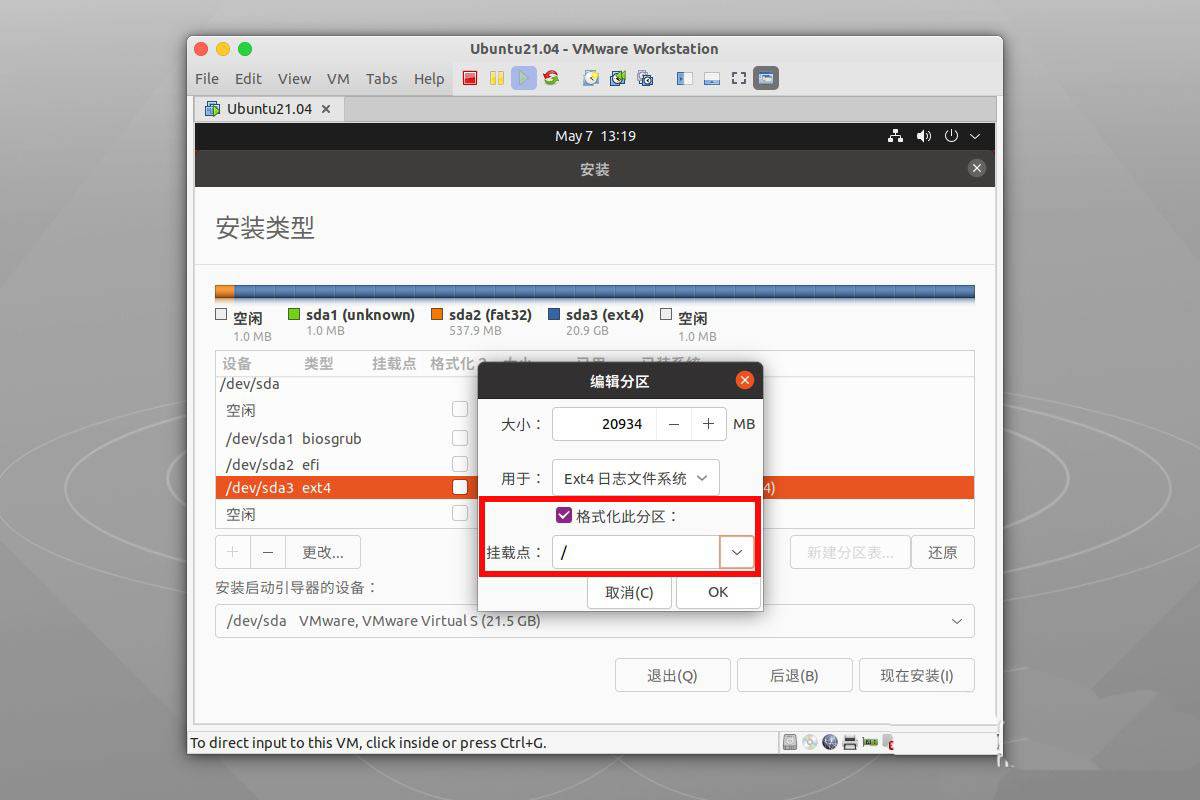
最后我们发现列表中我们自定义的分区有个挂载点,并勾选了格式化,现在就可以安装系统了。
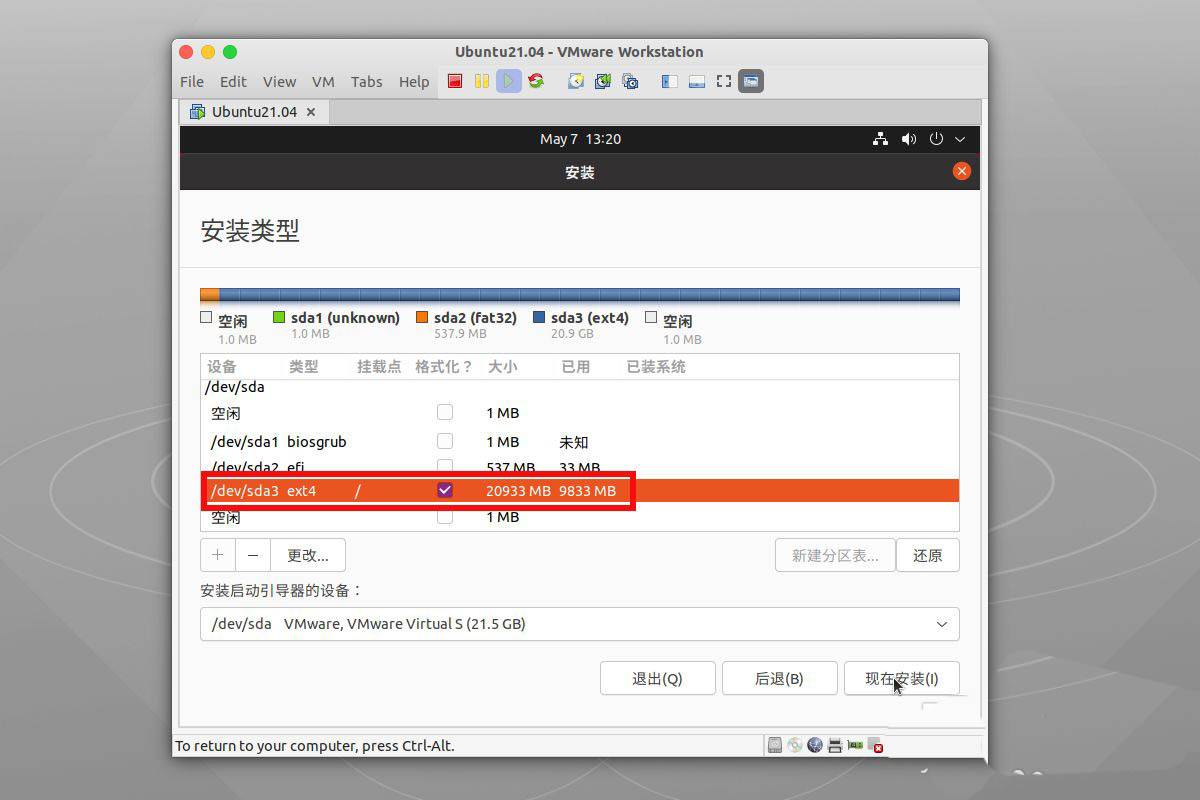
以上就是ubuntu21.04系统自定义分区安装的技巧,希望大家喜欢,请继续关注服务器之家。